如何给win10系统手动无线网络连接 win10系统手动无线网络连接的详细步骤
更新时间:2022-11-16 09:12:00作者:mei
现在无线网络连接已经很常见了,走到公司或亲朋好友家可以连接到无线网络上网。有时候win10电脑需要手动连接无线网络,但是新手用户不知道如何操作?其实方法很简单,本文操作分享win10系统手动无线网络连接的详细方法。
推荐:win10精简版镜像
1、我们找到桌面右下角的无线网图标。
2、我们右击选择“打开网络和共享中心”。
3、在“网络和共享中心”我们找到“设置新的连接或网络”。
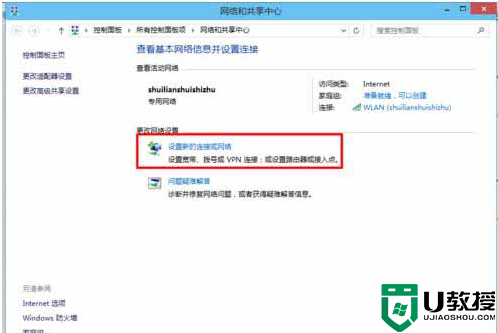
4、然后我们选择“手动连接到无线网”。
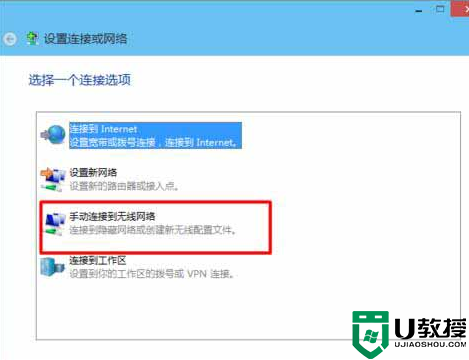
5、我们输入我们的网络名和加密方式及密码。
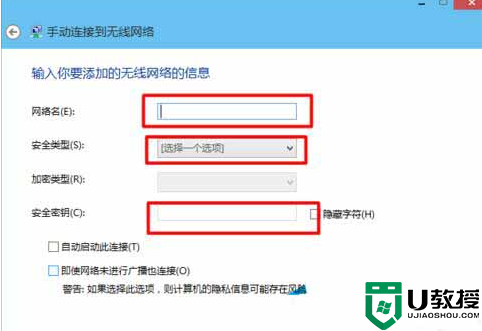
6、输入完成之后点击“下一步”。
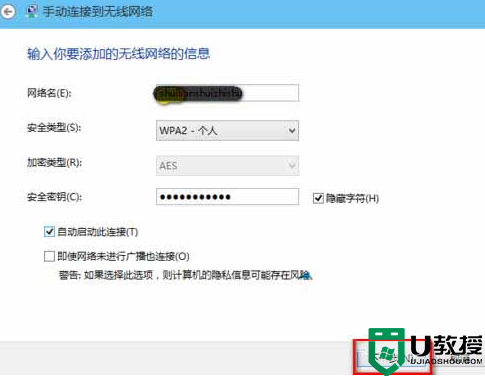
7、然后我们点击”下一步“如果我们输入的都是正确的。会提示我们连接成功。
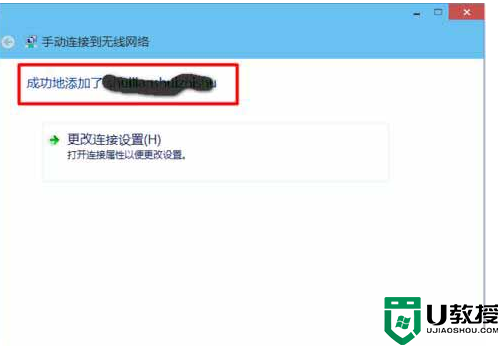
关于win10系统手动无线网络连接的详细方法分享到这里,不需要繁琐的步骤,有需要的用户赶紧学习。
如何给win10系统手动无线网络连接 win10系统手动无线网络连接的详细步骤相关教程
- win10怎么无线连接xbox360手柄 win10 xbox无线手柄的连接步骤
- 新装windows10系统怎么连接无线网络 新装的win10怎么连接wifi
- win10不显示无线网络连接列表如何解决 win10不显示无线网络连接列表的解决方法
- Win10系统无线网络连接了却上不了网如何解决
- win10连接无线网提示无法连接到这个网络怎么办
- Win7虚拟机无法连接网络怎么办 Win7虚拟机无法连接网络解决办法 系统之家
- 电脑win10插上网线怎么联网 win10插网线如何连接网络
- 苹果手机如何连接win10电脑 win10系统连接苹果手机的步骤
- win10连不上手机热点显示无法连接到这个网络如何处理
- 无线xbox游戏手柄连接win10使用教程 xbox无线手柄怎么连win10
- Win11如何替换dll文件 Win11替换dll文件的方法 系统之家
- Win10系统播放器无法正常运行怎么办 系统之家
- 李斌 蔚来手机进展顺利 一年内要换手机的用户可以等等 系统之家
- 数据显示特斯拉Cybertruck电动皮卡已预订超过160万辆 系统之家
- 小米智能生态新品预热 包括小米首款高性能桌面生产力产品 系统之家
- 微软建议索尼让第一方游戏首发加入 PS Plus 订阅库 从而与 XGP 竞争 系统之家
win10系统教程推荐
- 1 window10投屏步骤 windows10电脑如何投屏
- 2 Win10声音调节不了为什么 Win10无法调节声音的解决方案
- 3 怎样取消win10电脑开机密码 win10取消开机密码的方法步骤
- 4 win10关闭通知弹窗设置方法 win10怎么关闭弹窗通知
- 5 重装win10系统usb失灵怎么办 win10系统重装后usb失灵修复方法
- 6 win10免驱无线网卡无法识别怎么办 win10无法识别无线网卡免驱版处理方法
- 7 修复win10系统蓝屏提示system service exception错误方法
- 8 win10未分配磁盘合并设置方法 win10怎么把两个未分配磁盘合并
- 9 如何提高cf的fps值win10 win10 cf的fps低怎么办
- 10 win10锁屏不显示时间怎么办 win10锁屏没有显示时间处理方法

